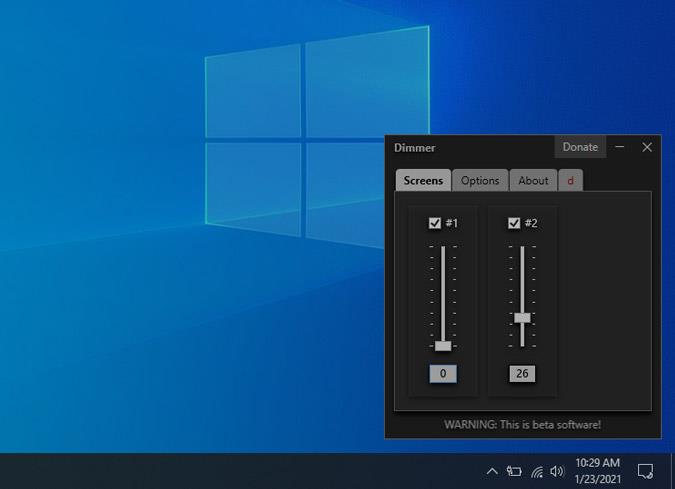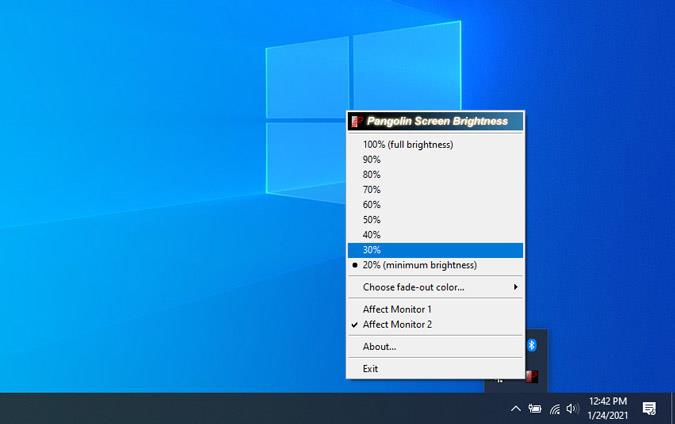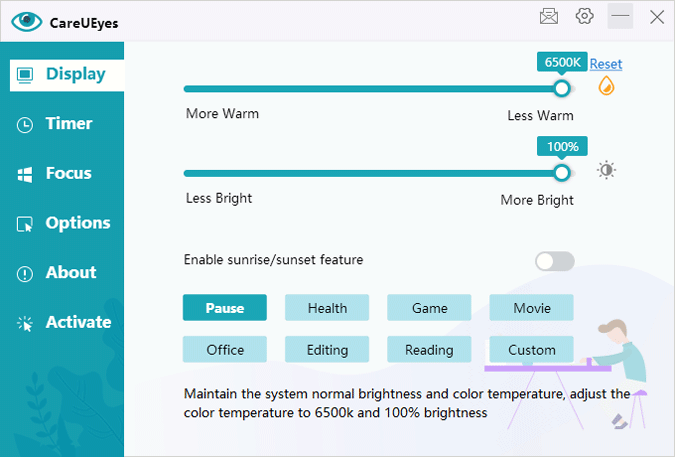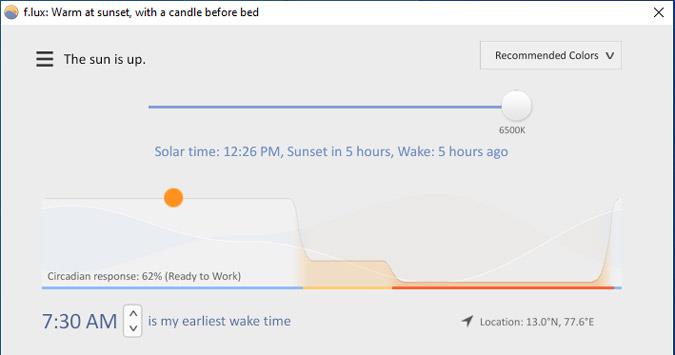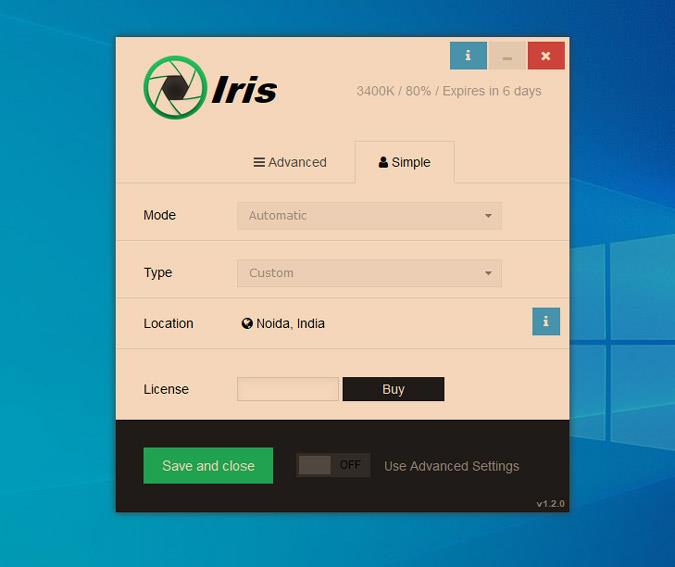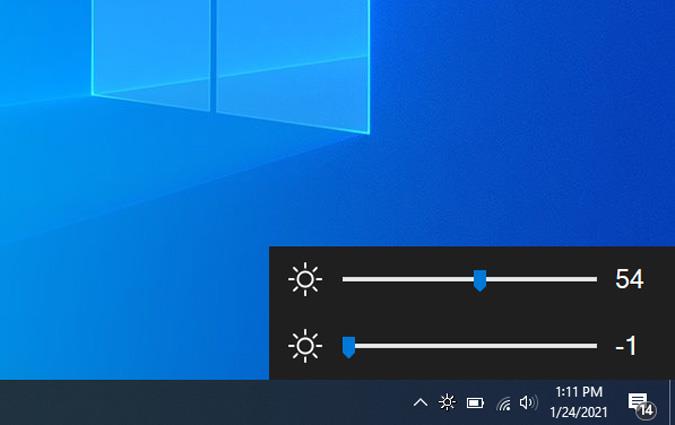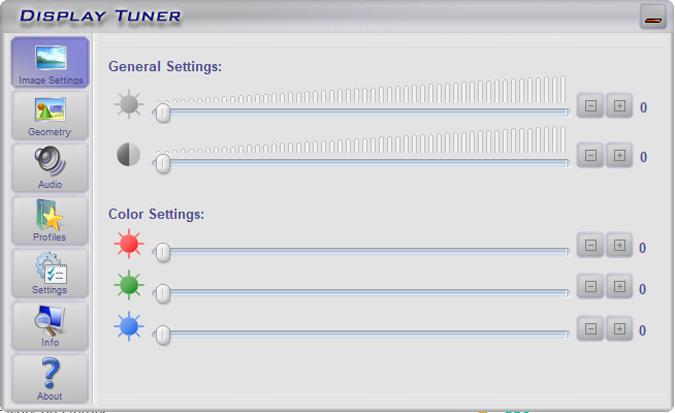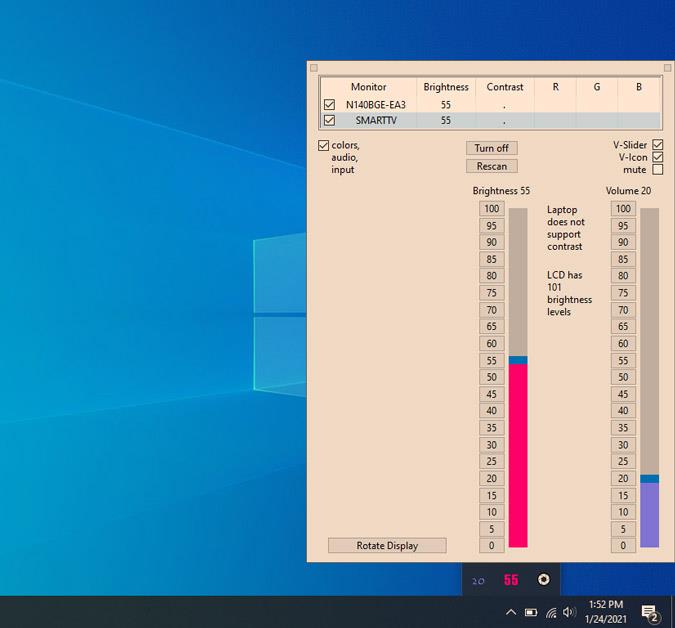Bien que Windows 10 soit intégré avec un mode nuit et un curseur de luminosité rapide, il ne fonctionne pas sur les écrans étendus ou les ordinateurs de bureau. Si vous utilisez une configuration multi-moniteurs, vous devez régler manuellement les niveaux de luminosité sur chaque moniteur. Cela dit, vous pouvez contourner ce problème en utilisant simplement des applications de gradation d'écran pour Windows 10.
Applications de variateur d'écran pour Windows 10
1. Gradateur
Dimmer, comme son nom l'indique, est une application de gradation d'écran Windows de base qui prend en charge plusieurs affichages. L'application projette une superposition grise sur tous les écrans et vous pouvez simplement déplacer le curseur pour assombrir les écrans. Je l'ai essayé sur une configuration à 3 moniteurs et cela a fonctionné parfaitement. Dimmer est un programme portable. Il vous suffit donc d'extraire le dossier zip et de double-cliquer pour utiliser Dimmer.
Le seul inconvénient est un manque de contrôles dans l'application. Il ne prend pas en charge les raccourcis clavier ou les préréglages définis par l'utilisateur. Cela dit, si vous avez besoin d'une application de base, cela fonctionne parfaitement.
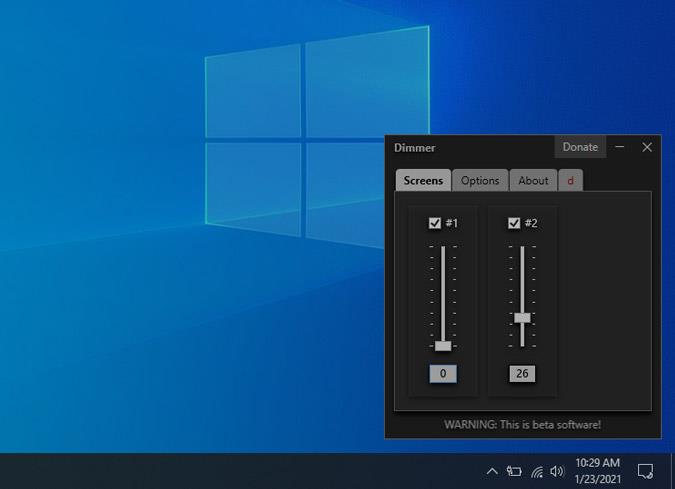
Caractéristiques:
- Application portative
- Commandes individuelles pour différents moniteurs
- Pas de raccourcis ni de préréglages intégrés
Télécharger Gradateur pour Windows 10
2. PangoBright
Semblable à Dimmer, PangoBright est une autre application de gradation d'écran pour Windows 10. Elle reste dans la barre d'état système et au lieu d'un curseur, vous obtenez des pourcentages. En plus des fonctionnalités habituelles de Dimmer, PangoBright vous offre également une option pour changer la couleur de teinte de l'écran.
Ainsi, par exemple, pendant la journée, vous préféreriez avoir une teinte orange sur l'écran alors que la nuit, vous préféreriez avoir une teinte jaune. PangoBright vous permet de faire tout cela en quelques clics.
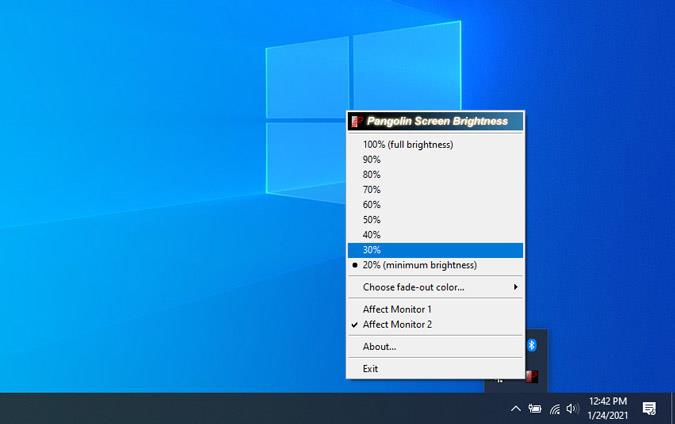
Caractéristiques:
- Modifier le niveau de luminosité en pourcentages
- Option pour changer la couleur de la teinte
Télécharger PangoBright pour Windows 10
3. CareUEyes
CareUEyes s'appuie un peu sur les applications mentionnées ci-dessus. Il fournit des basculements manuels pour la balance des blancs de l'écran, la luminosité, etc. De plus, si vous trouvez toutes ces options déroutantes, il existe des préréglages intégrés comme Office, Édition, Jeux, Lecture, etc. pour différents scénarios. En plus de cela, vous pouvez également créer vos propres préréglages.
Ma fonctionnalité préférée de CareUEyes est que vous avez la possibilité de configurer des raccourcis clavier pour augmenter ou diminuer la luminosité. Ainsi, au lieu d'ouvrir l'application à chaque fois, je peux contrôler la luminosité de tous mes moniteurs avec des raccourcis clavier. La seule mise en garde avec l'application est qu'elle ne fournit pas de commandes séparées pour les moniteurs individuels. Les paramètres s'appliquent à chaque moniteur connecté.
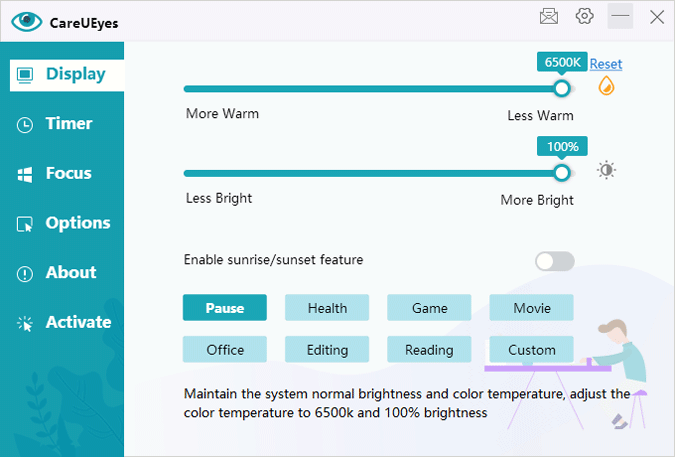
Caractéristiques:
- Préréglages intégrés tels que l'édition, les jeux, la lecture, etc.
- Prise en charge de plusieurs moniteurs
- Curseur de luminosité et de balance des blancs
- Raccourcis clavier pris en charge
Télécharger CareUEyes pour Windows 10
4. F.lux
F.lux est une application populaire de gradateur d'écran et de mode nuit pour Windows 10. Bien que Windows 10 dispose d'un mode nuit intégré, il est plutôt simple. Avant tout, il ne vous permet pas de personnaliser la valeur de balance des blancs de la teinte. D'autre part, f.lux fournit toutes les personnalisations dont vous aurez besoin dans une application de gradateur d'écran.
Lorsque vous ouvrez f.lux pour la première fois, il vous demande d'entrer votre emplacement et de régler la luminosité en fonction de l'heure de la journée. Par exemple, il propose 3 tonalités de balance des blancs différentes pour le lever, le coucher du soleil et l'heure du coucher. Vous pouvez personnaliser ces options et avoir encore plus de minuteries de balance des blancs.
De plus, si vous avez une lumière intelligente comme Philips Hue ou Yeelight, vous pouvez les synchroniser avec f.lux. Il personnalisera la balance des blancs de votre écran ainsi que la lumière de votre maison.
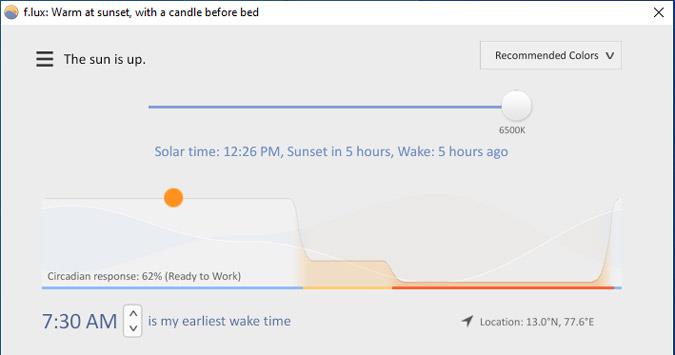
Caractéristiques:
- Prend en charge la configuration multi-écrans
- S'ajuste en fonction de l'heure de la journée de votre emplacement
- Fournit une synchronisation avec des lumières intelligentes telles que Philips Hue, Yeelight, etc.
Télécharger F.lux pour Windows 10
5. Gradateur d'écran Iris
Iris Screen Dimmer est un mélange d'options minimales et d'alimentation. Si vous avez besoin d'une application simple pour modifier automatiquement les paramètres de luminosité de l'écran en fonction de l'heure de la journée, Iris Screen Dimmer peut le faire. Si vous êtes un utilisateur expérimenté qui souhaite ajuster manuellement la luminosité, le gamma, la saturation, etc., Iris Screen Dimmer vous permet également de le faire. Il synchronise tous vos paramètres sur plusieurs moniteurs.
La seule mise en garde avec Iris Screen Dimmer est qu'il s'agit d'une application payante. Vous bénéficiez d'un essai gratuit de 7 jours et après cela, vous devez débourser 1,99 $/mois.
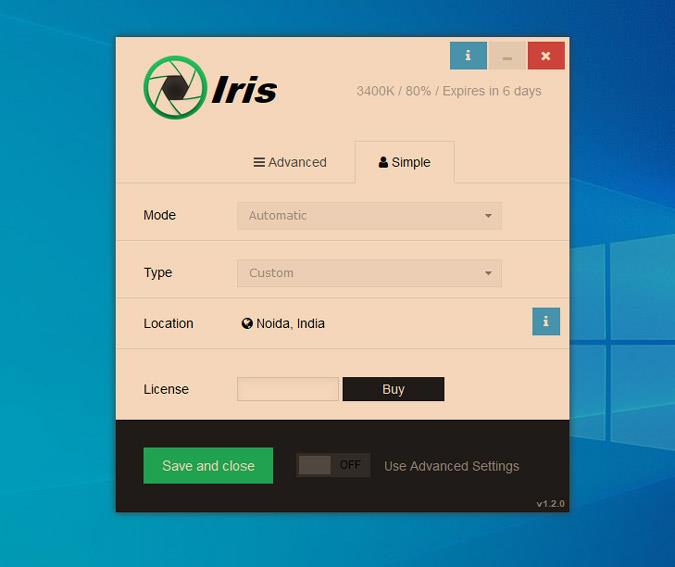
Caractéristiques:
- Balance des blancs automatique, saturation, luminosité selon les horaires de votre emplacement
- Synchronise les paramètres sur plusieurs moniteurs
- Options avancées pour affiner la luminosité, la saturation, la lumière bleue, etc.
Télécharger Iris Screen Dimmer pour Windows 10 (essai de 7 jours)
Applications de contrôle de la luminosité pour Windows 10
6. Curseur de luminosité Win10
Win10 Brightness Slider est une application de contrôle de la luminosité plutôt qu'une application de gradateur d'écran. Fondamentalement, d'autres applications superposent une teinte sur l'écran au lieu de modifier la luminosité. Win10 Brightness Slider, d'autre part, envoie des commandes pour modifier les valeurs de luminosité des moniteurs et des affichages étendus. Cependant, votre moniteur doit prendre en charge DDC/CI et il doit être activé dans le moniteur. Au cas où vous ne le sauriez pas, DDC/CI permet au logiciel de contrôler la luminosité et d'autres paramètres du moniteur.
Le curseur de luminosité Win10 est l'application de contrôle de luminosité la plus basique. Il se trouve juste sur la barre d'état système et vous permet de modifier les valeurs d'affichage. Si vous avez 1 moniteur connecté, il affiche 1 curseur et si vous avez 2 moniteurs connectés, il affiche 2 curseurs différents.
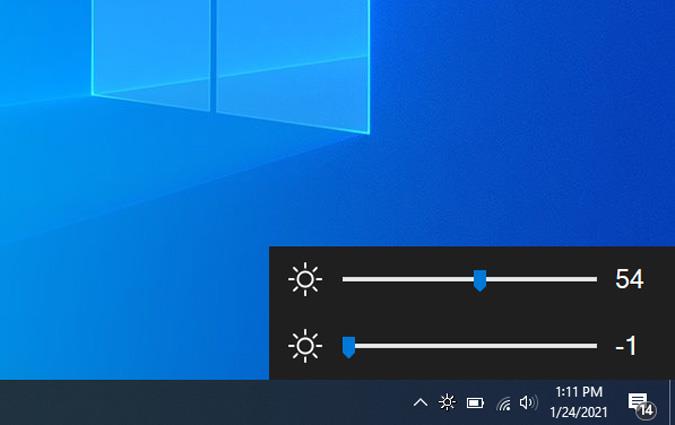
Caractéristiques:
- Curseur de luminosité pour plusieurs moniteurs dans la barre des tâches
- Prend en charge l'affichage DDC/CI uniquement
- Application portative
T��lécharger le curseur de luminosité Win10 pour Windows 10
7. AffichageTuner
Semblable au curseur de luminosité Win10, DisplayTuner fonctionne également avec les écrans DDC/CI. Outre le curseur de luminosité, DisplayTuner vous offre également la possibilité de régler le gamma, les niveaux RVB, etc. De plus, il vous permet de contrôler les niveaux audio, l'orientation de l'écran des bureaux directement depuis l'application.
La seule mise en garde avec DisplayTuner est qu'il ne fonctionne pas sur les écrans d'ordinateurs portables. Par exemple, si vous avez un ordinateur portable étendu à un moniteur, cela ne fonctionne que sur le moniteur mais pas sur l'ordinateur portable.
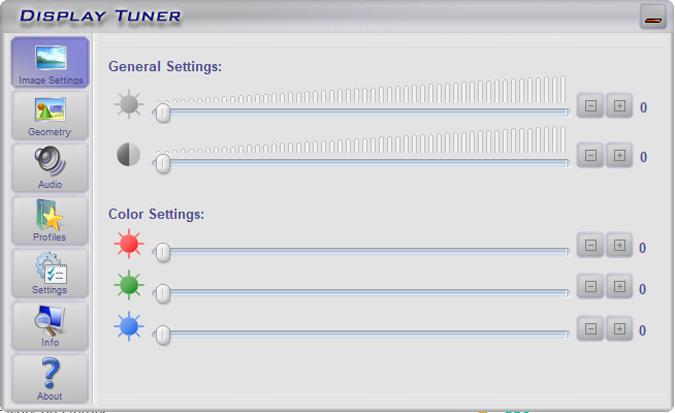
Caractéristiques:
- Prend en charge les moniteurs DDC/CI
- Possibilité de régler le gamma, les niveaux RVB, l'audio, l'orientation de l'écran, etc.
- Options pour créer des préréglages personnalisés et des raccourcis clavier
- Ne fonctionne pas sur les ordinateurs portables
Télécharger Display Tuner pour Windows 10
8. Cliquez surMonitorDDC
Click Monitor CDC est similaire à DisplayTuner mais avec beaucoup plus de personnalisations et de raccourcis clavier. Outre les niveaux de luminosité et de son habituels, il vous permet également de configurer les niveaux de luminosité et de son pour différents moments de la journée. Vous devez d'abord le configurer manuellement dans l'application.
De plus, vous obtenez de nombreux raccourcis clavier ainsi que la prise en charge des actions de la souris. Le support de l'action de la souris est assez intéressant. Si vous avez 2 moniteurs, ClickMonitorDDC apparaîtra avec 2 icônes dans la barre d'état système. Maintenant, il vous suffit de survoler l'icône ClickMonitorDDC dans la barre d'état système et de faire pivoter le curseur de la souris pour augmenter ou réduire la luminosité. Vous pouvez également configurer des actions de double-clic de la souris pour passer rapidement à un préréglage.
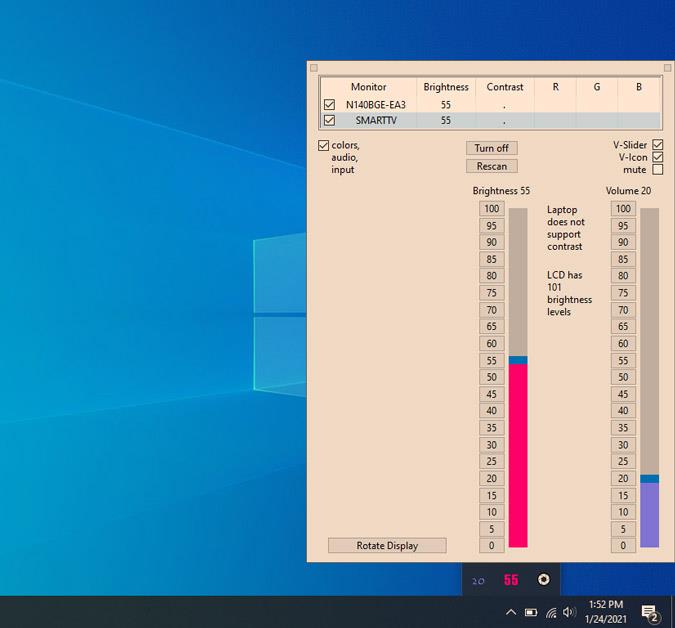
Caractéristiques:
- Prise en charge du moniteur DDC/CI
- De nombreuses personnalisations, raccourcis clavier et prise en charge des actions de la souris
- Possibilité d'avoir différents niveaux de luminosité, de saturation et de contraste à différents moments de la journée
Télécharger ClickMonitorDDC pour Windows 10
Comment assombrir la luminosité de l'écran ou du gestionnaire
Pour un cas d'utilisation minimal, Dimmer est une application portable qui vous permet de contrôler les moniteurs individuellement. J'utilise f.lux car il nécessite une configuration manuelle minimale et fonctionne parfaitement. Si vous êtes un utilisateur expérimenté, vous devriez essayer une application de contrôle de la luminosité telle que ClickMonitorDDC.
Lisez aussi : Meilleur logiciel gratuit d'étalonnage de moniteur Windows 10